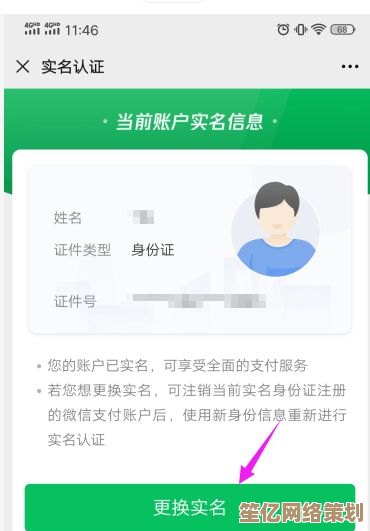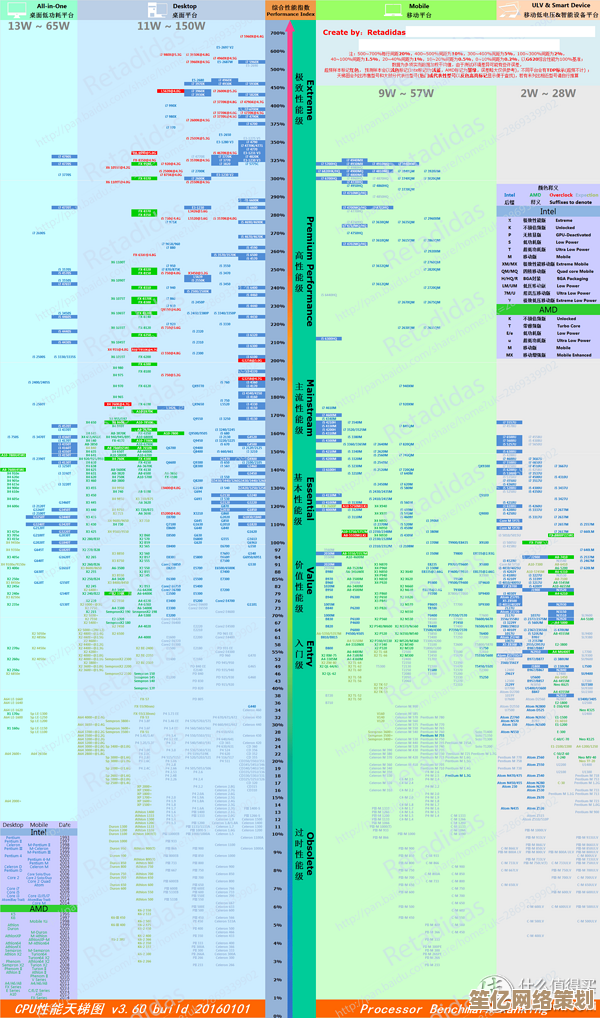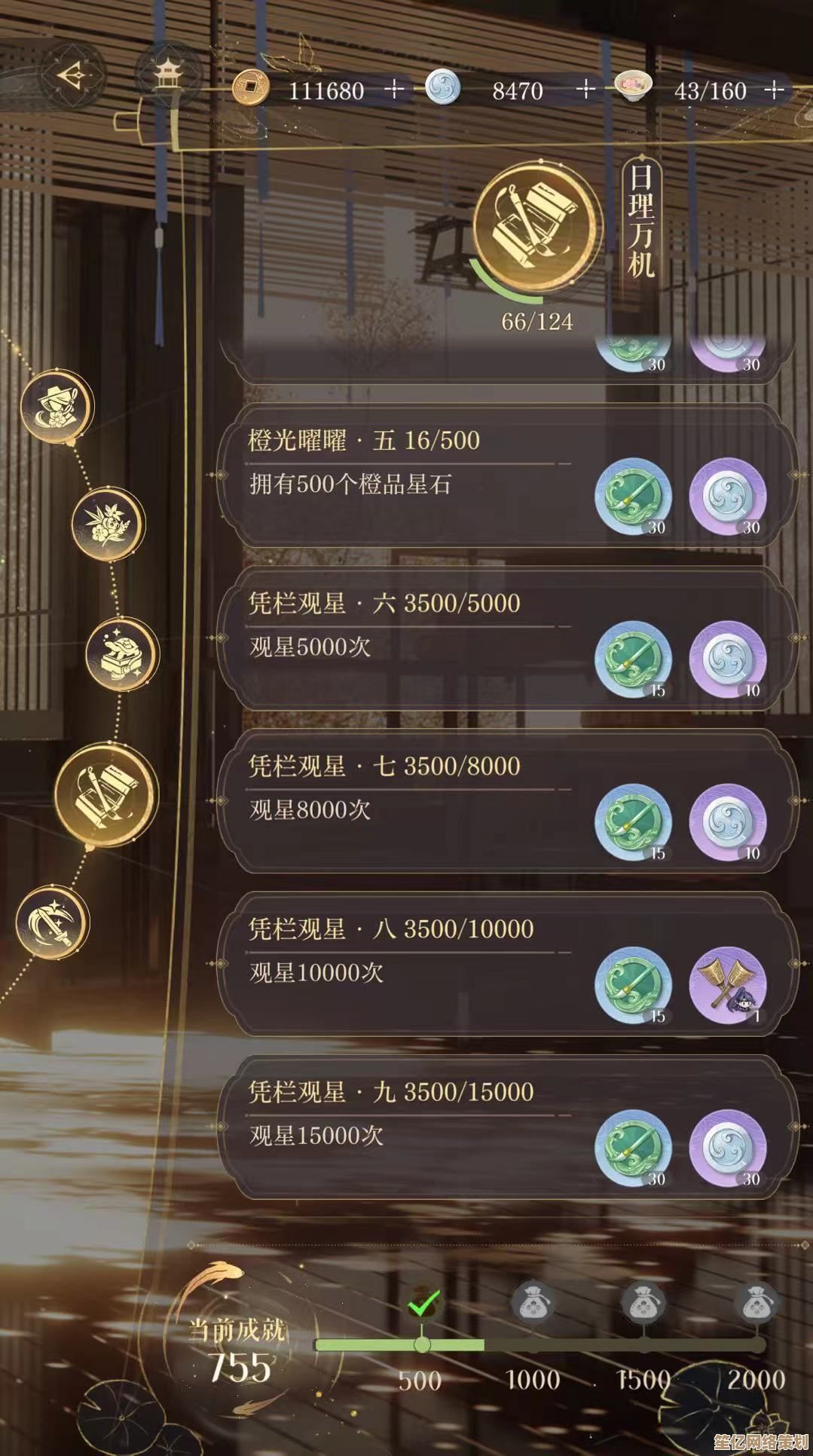掌握华硕电脑BIOS进入方法:多种按键方式及启动设置解析
- 问答
- 2025-10-02 01:30:15
- 1
哎,说到进华硕电脑的BIOS,我真是有一肚子话想说,之前帮朋友重装系统,两人对着一台华硕老笔记本折腾了半天,F2、Delete、F10全按了一遍,屏幕就是黑着脸不理我们——最后发现是USB键盘在开机那一刻根本没被识别,行吧,又是熟悉的“华硕式BIOS入门玄学”现场。
其实进入BIOS本身不复杂,但华硕主板的机型跨度大,从台式机到轻薄本再到游戏本,还真不是“一个F2走天下”那么简单,我自己的经验是:别信单一答案,得看机型、看时机、甚至看运气。
先说最常见的吧,大部分华硕台式机和一部分笔记本,开机瞬间狂按 Delete 或者 F2 就能进,但这个“瞬间”真的是门艺术——按早了键盘没通电,按晚了系统已经开始加载Windows,我一般习惯在按下电源键后,等键盘灯一亮就开始有节奏地、几乎像在发电报一样地连按,成功率会高不少。
但华硕的一些轻薄本,比如ZenBook系列,真的是“叛逆少年”,有的型号得先按 F2,有的甚至要配合 Fn 键,还有的居然得先在Windows里设置“高级启动”再选UEFI固件设置——拜托,我都进不去系统了还设置个啥?这不是死循环吗?
记得有一次在朋友家,他那台华硕游戏本(ROG系列)更是离谱,常规按键全部失效,最后我几乎绝望地试了试 F12,结果直接进了启动菜单,再从启动菜单选Enter Setup才成功,后来查了手册,才发现那款机型默认开了快速启动,BIOS被“藏”在了启动菜单后面,真的,华硕在这块的设计逻辑有时候像在玩解谜游戏。
而现在的Win10/Win11系统还有个坑:快速启动,这个功能默认开启,导致关机根本不是真关机,而是深度休眠,结果就是开机时跳过BIOS检测,你连按键的机会都没有,我的解决办法是——要么关机时按住Shift再点“关机”,彻底断电;要么就去系统电源设置里关掉快速启动,虽然麻烦,但总比对着黑屏狂按F2显得像个绝望的钢琴手强。
说完按键,再吐槽下BIOS本身的设置,华硕的界面算是品牌里做得比较直观的,但选项也真是多到让人头皮发麻,比如启动顺序调整,很多人插了U盘却发现没反应,大概率是因为没把UEFI和Legacy的支持模式调对,有时候还得手动关掉Secure Boot才能识别老一点的安装盘,这些细节没人提醒的话,真的会卡半天。
最后附一个我的私人经验:如果你经常折腾电脑,干脆在华硕BIOS里把“启动显示Logo”的选项关掉,这样开机时就能看到实际的自检过程,至少你知道该什么时候按键了——而不是对着一块印着ROG大眼睛的帅气Logo发呆,内心默念“快让我进去啊啊啊”。
进华硕BIOS就像是对暗号,有时候一次就过,有时候得换几种方言,但摸清了规律后,那种“终于进去了”的成就感,还是挺爽的。
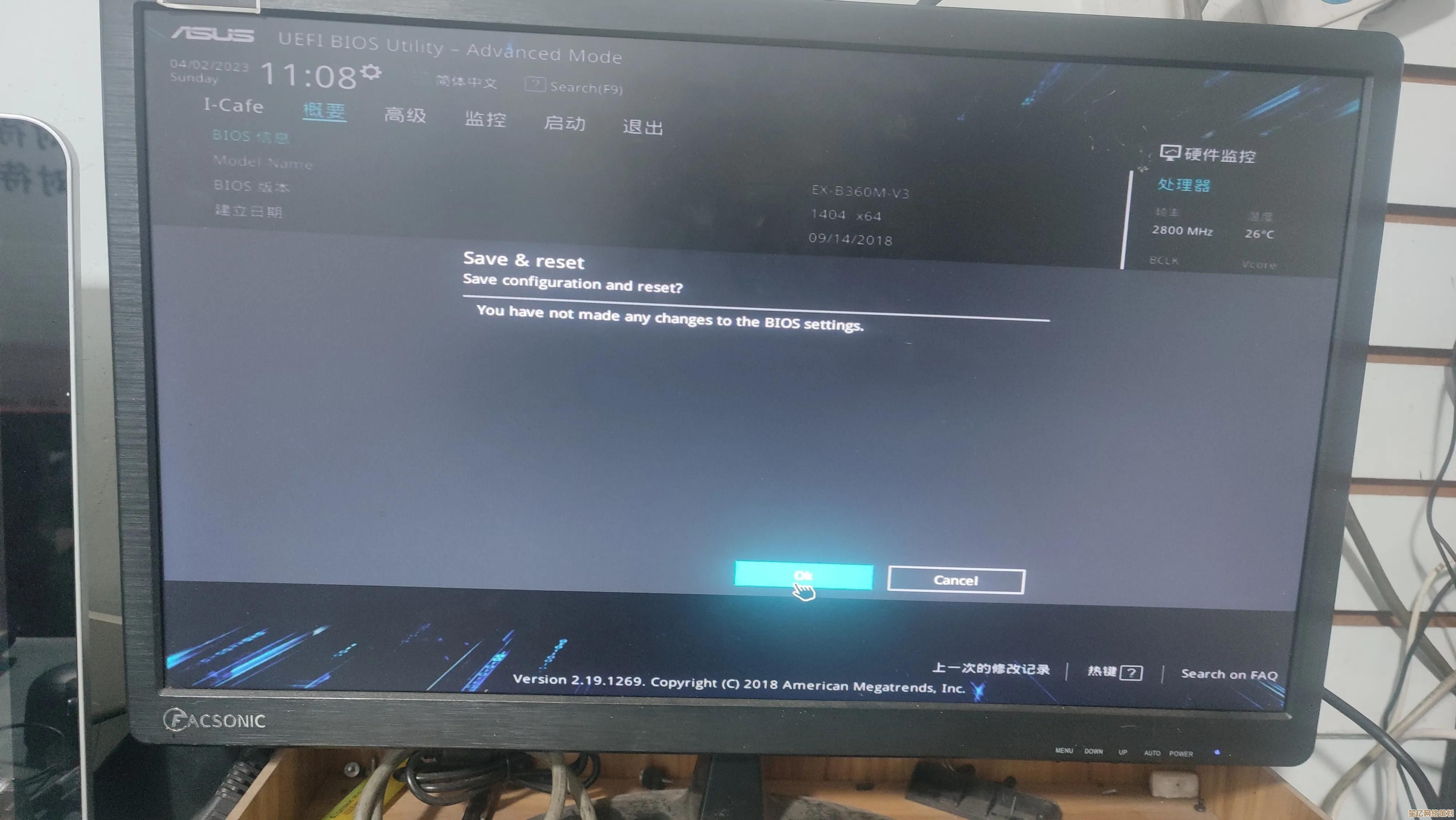
本文由黎家于2025-10-02发表在笙亿网络策划,如有疑问,请联系我们。
本文链接:http://waw.haoid.cn/wenda/16412.html